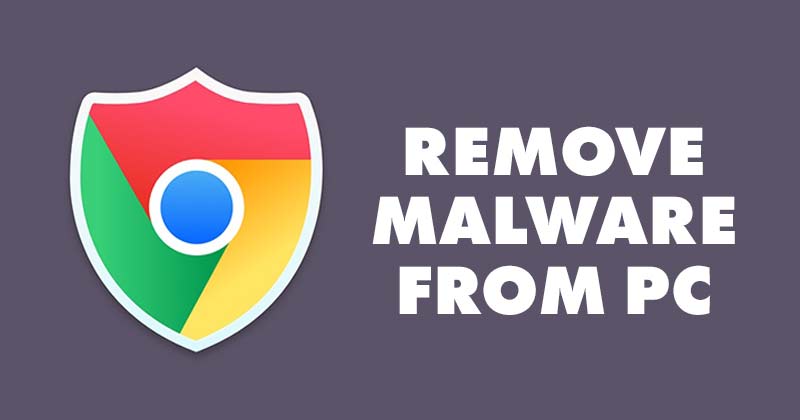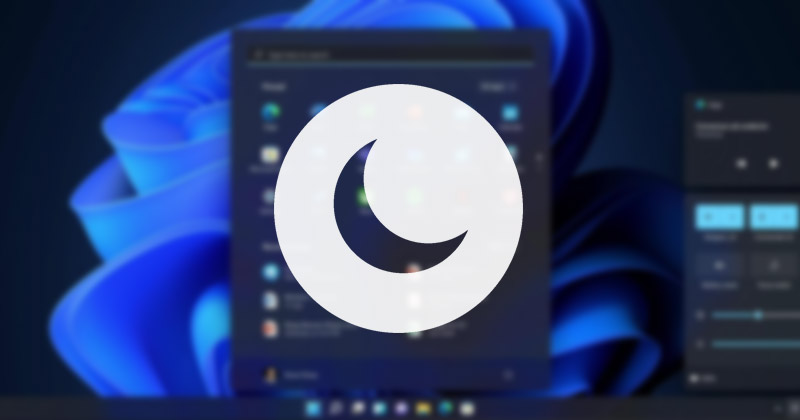
Ha Windows rendszerű PC-t vagy laptopot használ, tudhatja, hogy az operációs rendszer alvó módot kapcsol be, ha egy ideig inaktív. A Windows ezt megteszi, hogy csökkentse az akkumulátor fogyasztását, amikor távol van a számítógépétől/laptopjától.
Az alvó módból a billentyűzet valamelyik gombjának megnyomásával léphet ki egy érintőtábla vagy egér segítségével. Bár ez egy praktikus funkció, mivel energiát takarít meg, és csökkenti a számítógép hardverének kopását, de nem mindenkinek szól, különösen azoknak, akiknek érzékeny az egerük vagy problémás a billentyűzetük.
Az egér érzékenységétől függően még egy kis mozgás is azt okozhatja, hogy a Windows felébred az alvásból. Hasonlóképpen, ha problémás billentyűzettel rendelkezik, a véletlen gombnyomások felébresztik a számítógépet alvó módból.
Lépések annak megakadályozására, hogy az egér és a billentyűzet felébredjen a Windows 11 számítógépen
A jó dolog az, hogy könnyedén megakadályozhatja, hogy az egér és a billentyűzet felébressze Windows 11-es számítógépét. Tehát, ha nem szeretné, hogy Windows 11 rendszerű számítógépe automatikusan felébredjen az egér véletlen mozgása vagy billentyűlenyomása miatt, kövesse az alábbi egyszerű lépéseket.
1) Keresse meg, mely eszközök felébreszthetik számítógépét
Az első lépésben olyan eszközöket kell keresni, amelyek felébreszthetik Windows 11 rendszerű számítógépét. Ha ismeri az eszközöket, könnyedén megakadályozhatja, hogy felébresszék a Windows 11 rendszerű számítógépet. Így tudhatja meg az eszközöket.
1. Először kattintson a Windows 11 Keresés elemére, és írja be a Parancssorba. Ezután nyissa meg a Parancssor segédprogramot a listából.
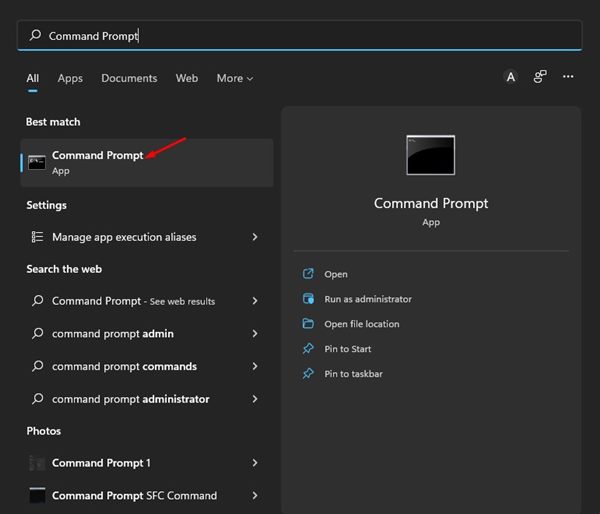
2. A Parancssorba írja be az alább megosztott parancsot:
powercfg -devicequery wake_armed
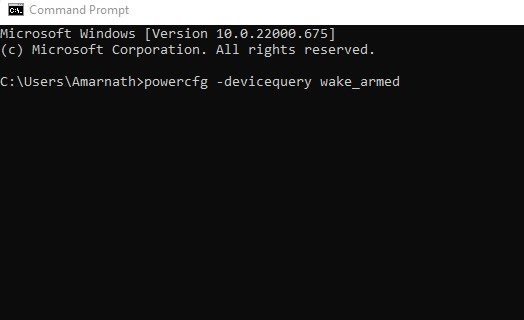
3. Most a Parancssor felsorolja az összes olyan eszközt, amely felébresztheti a számítógépét.
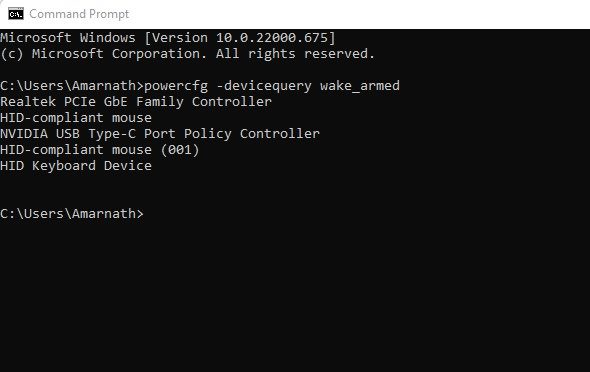
Ez az! Csak fel kell jegyeznie az eszköz nevét.
2) Tiltsa le az egeret és a billentyűzetet a számítógép felébresztésétől
Miután megtalálta azoknak az eszközöknek a listáját, amelyek felébreszthetik Windows 11 rendszerű számítógépét, kövesse ezeket a lépéseket a folyamat leállításához.
1. Először kattintson a Windows 11 keresésre, és írja be az Eszközkezelőt. Ezután nyissa meg az Eszközkezelő alkalmazást a listából.
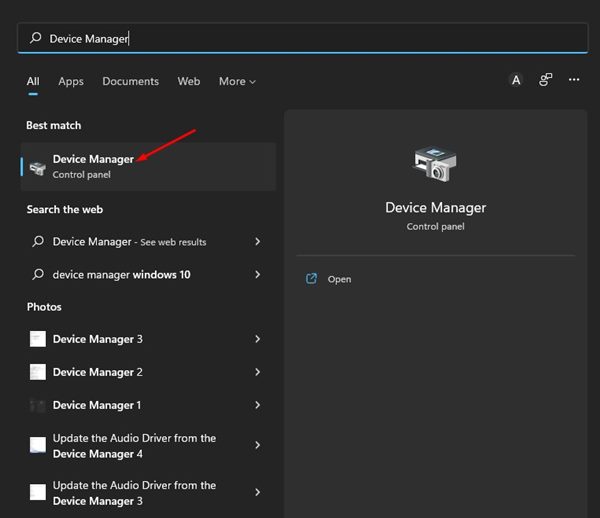
2. Az Eszközkezelőben bontsa ki a billentyűzeteket. Ezután kattintson a jobb gombbal a csatlakoztatott billentyűzetre, és válassza a Tulajdonságok lehetőséget.
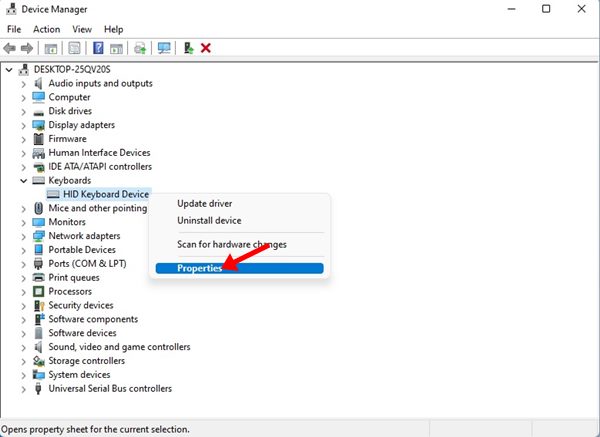
3. A billentyűzet tulajdonságainál váltson át az Energiagazdálkodás lapra. Ezután törölje a jelet az „Engedélyezze az eszköz felébreszteni a számítógépet” jelölőnégyzetet. Ha elkészült, kattintson az OK gombra.
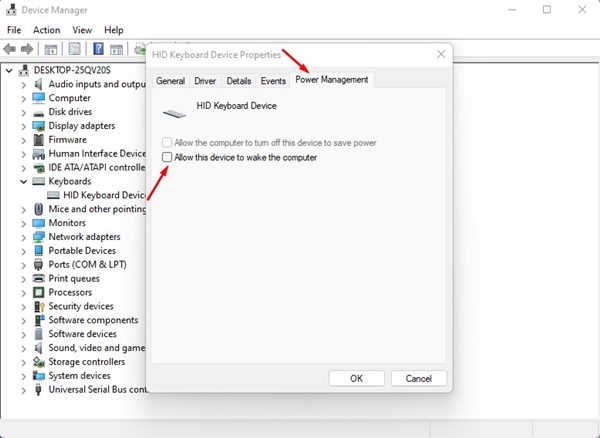
4. Most lépjen vissza az Eszközkezelőhöz. Ezúttal kattintson a jobb gombbal az egérre, és válassza a Tulajdonságok menüpontot.
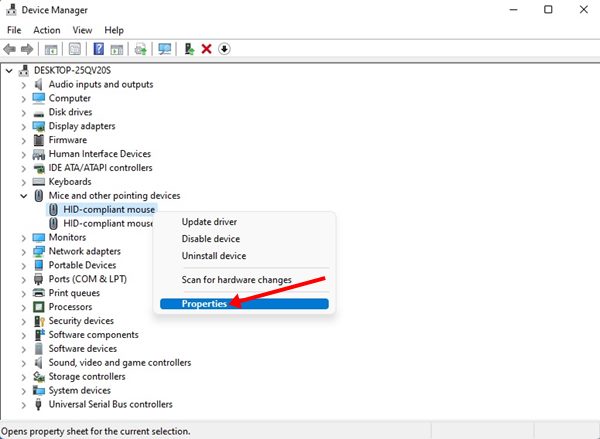
5. Az Egér tulajdonságai oldalon váltson az Energiagazdálkodás lapra, és törölje a jelet az “Engedélyezze az eszköz felébreszteni a számítógépet” jelölőnégyzetet. Ha elkészült, kattintson az OK gombra.
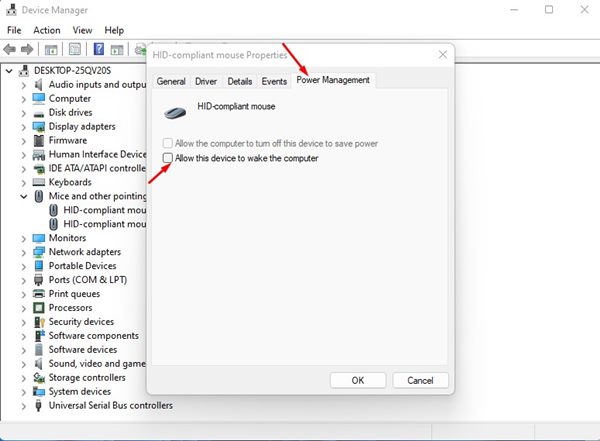
Ez az! Ez megakadályozza, hogy az egér és a billentyűzet felébressze a számítógépet.
Tehát ezek az egyszerű lépések, amelyek megakadályozzák, hogy az egér és a billentyűzet felébressze Windows 11 számítógépét. Ha valaha is vissza kívánja állítani a módosításokat, törölje a jelölést az „Engedélyezze az eszköz felébreszteni a számítógépet” jelölőnégyzetet a 3. és 5. lépésben. Ugyanezeket a lépéseket kell végrehajtania a számítógépét felébresztő többi eszközön is.